在通讯簿中注册群组
将传真目的地和电子邮件地址注册为一个群组,以便同时向群组中注册的成员发送传真或电子邮件。

在一个群组中,最多可以注册500个目的地。
您无法使用“发送到文件夹”将数据发送到包含50个或更多文件夹目的地的群组。
创建群组
 在主页画面上按[通讯簿]。
在主页画面上按[通讯簿]。
 在通讯簿画面上按[新建群组]。
在通讯簿画面上按[新建群组]。
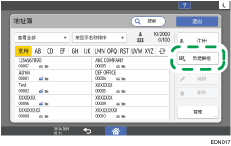
设置项显示画面取决于机器实施的RICOH Always Current Technology版本。
 在[名称]选项卡上输入群组信息,然后选择一个标题对其进行分类。
在[名称]选项卡上输入群组信息,然后选择一个标题对其进行分类。
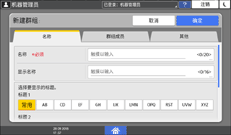
 按[群组成员]选项卡
按[群组成员]选项卡 [添加成员]。
[添加成员]。
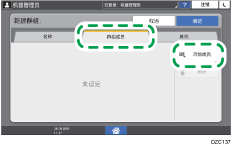
 选择要在群组中注册的成员,然后按[确定]。
选择要在群组中注册的成员,然后按[确定]。
 按[其他]选项卡,并指定所需设置。
按[其他]选项卡,并指定所需设置。
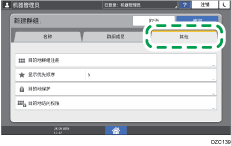
目的地群组注册:按此按钮将群组注册到另一个群组。
显示优先顺序:目的地按照优先级顺序排列时,优先级较高的目的地在优先级较低的目的地之前显示。优先级相同的目的地会按照注册顺序显示。
目的地保护:选中此复选框以要求输入保护代码才能选择群组。如果群组包含指定为文件夹目的地的成员,则可以在群组上设置保护。
 按[确定]。
按[确定]。
 完成该步骤后,按[主页](
完成该步骤后,按[主页]( )。
)。

在注册新目的地时,可以指定群组。
将群组注册到另一个群组
除了目的地之外,还可以将其他群组注册到该群组。例如,可以将公司注册为主群组,将多个部门注册为次群组。
 在主页画面上按[通讯簿]。
在主页画面上按[通讯簿]。
 在通讯簿画面上选择要注册的群组(次群组),然后按[编辑]。
在通讯簿画面上选择要注册的群组(次群组),然后按[编辑]。
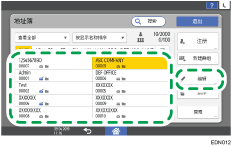
设置项显示画面取决于机器实施的RICOH Always Current Technology版本。
 按[其他]选项卡
按[其他]选项卡 [目的地群组注册]。
[目的地群组注册]。
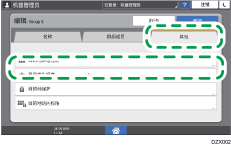
 按[选择群组]。
按[选择群组]。
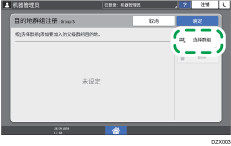
 选择群组(主群组),然后按[确定]。
选择群组(主群组),然后按[确定]。
 按[确定]
按[确定] [确定]。
[确定]。
 完成注册后,按[主页](
完成注册后,按[主页]( )。
)。
更改/删除注册到群组的数据
 在主页画面上按[通讯簿]。
在主页画面上按[通讯簿]。
 在通讯簿画面上选择要更改或删除的群组。
在通讯簿画面上选择要更改或删除的群组。
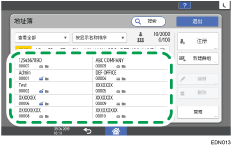
设置项显示画面取决于机器实施的RICOH Always Current Technology版本。
 按[编辑]或[删除]以更改或删除群组信息。
按[编辑]或[删除]以更改或删除群组信息。
 更改或删除完成后,按[主页](
更改或删除完成后,按[主页]( )。
)。
确认注册到群组的用户
 在主页画面上按[通讯簿]。
在主页画面上按[通讯簿]。
 选择要确认其注册用户的群组,然后按[编辑]。
选择要确认其注册用户的群组,然后按[编辑]。
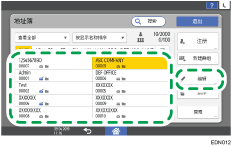
设置项显示画面取决于机器实施的RICOH Always Current Technology版本。
 按[群组成员]选项卡。
按[群组成员]选项卡。
将会显示已注册的成员。
 确认完成时,按[取消]
确认完成时,按[取消] [主页](
[主页]( )。
)。
